"win11笔记本电脑连wifi显示\"无internet" Win11连接WiFi但无internet如何修复
win11笔记本电脑连wifi显示\无internet,近日许多Win11笔记本电脑用户反映,他们的设备在连接WiFi后显示无internet的问题,这个问题引起了广泛关注,许多人都在寻找解决办法。在Win11系统中,一些用户可能会遇到这个问题,而且这个问题可能会导致无法正常上网。对于这个问题,我们应该如何修复呢?接下来我们将探讨一些解决方案,帮助大家解决这个Win11连接WiFi但无internet的困扰。
1、按 Win + S 组合键,或点击底部任务栏开始旁的搜索图标。在打开的Windows 搜索窗口,搜索框输入服务,然后点击打开系统给出的最佳匹配服务应用;
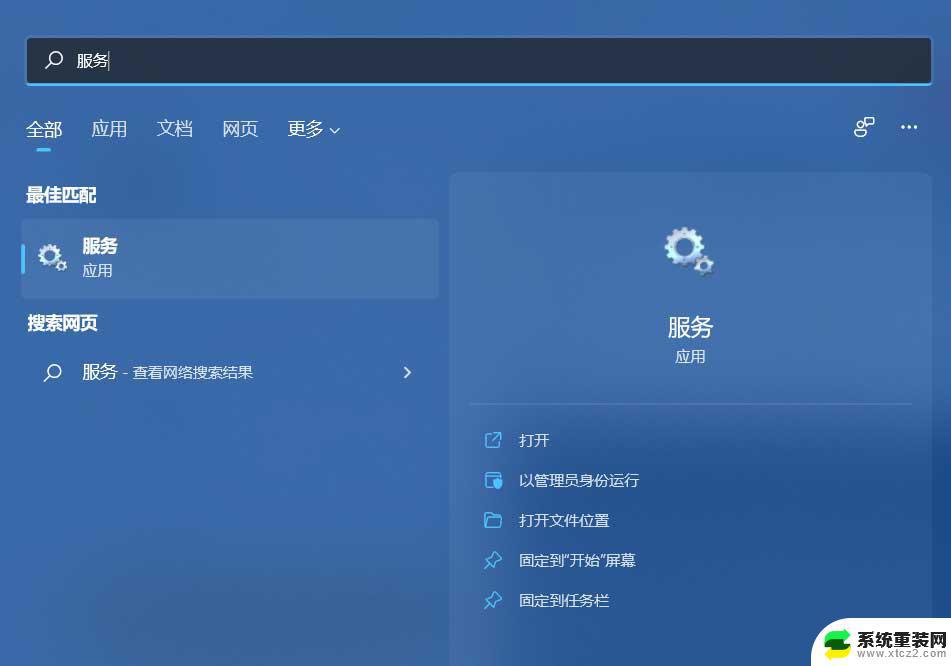
2、服务窗口,找到并双击打开 WLAN AutoConfig ,如果此服务没有启动,需要启动。
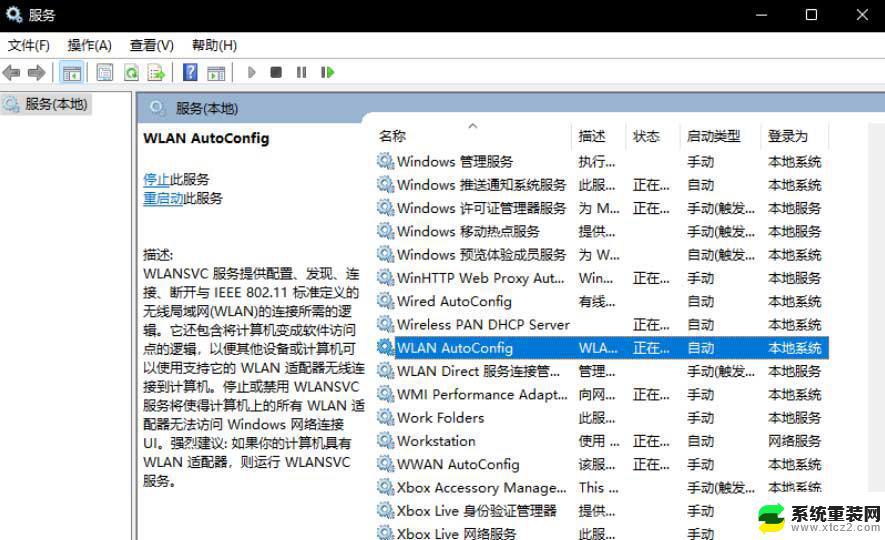
方法二
1、首先,按 Win 键,或点击任务栏上的开始图标,然后点击所有应用下的设置(Win+i);
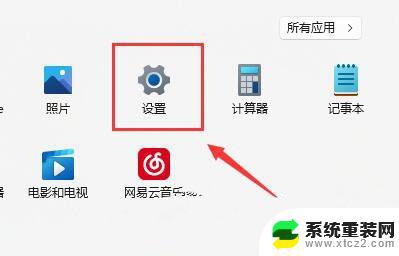
2、设置窗口,找到并点击疑难解答(建议的疑难解答、首选项和历史记录);
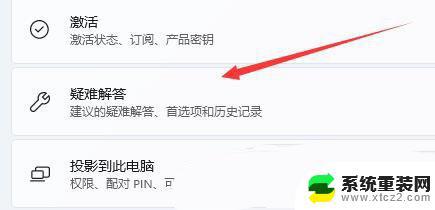
3、选项下,点击其他疑难解答;
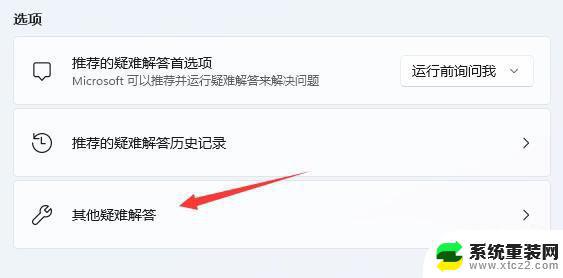
4、最常用下,点击Internet 连接右侧的运行;
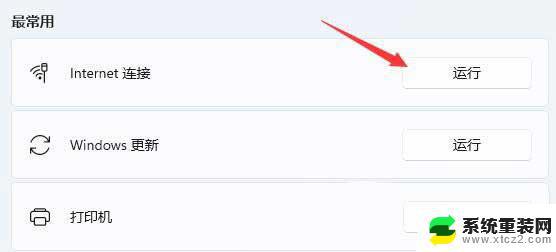
5、Internet 连接窗口,系统会自动帮助你解决Win11连接wifi显示无internet问题。
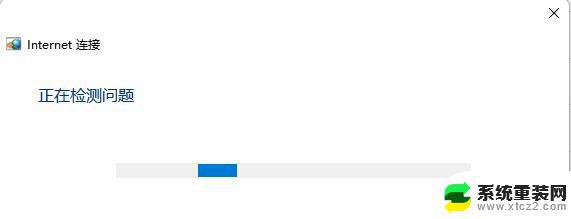
方法三
1、按 Win 键,或点击开始图标,在打开的已列出来的应用中,点击设置;
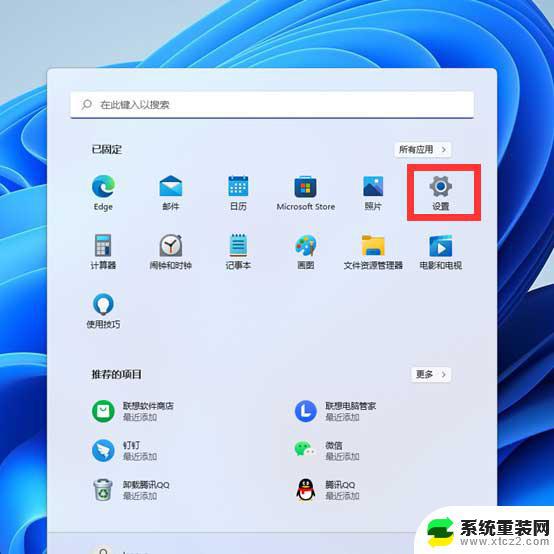
2、设置窗口,左侧点击网络 & Internet,右侧点击高级网络设置(查看所有网络适配器,网络重置);
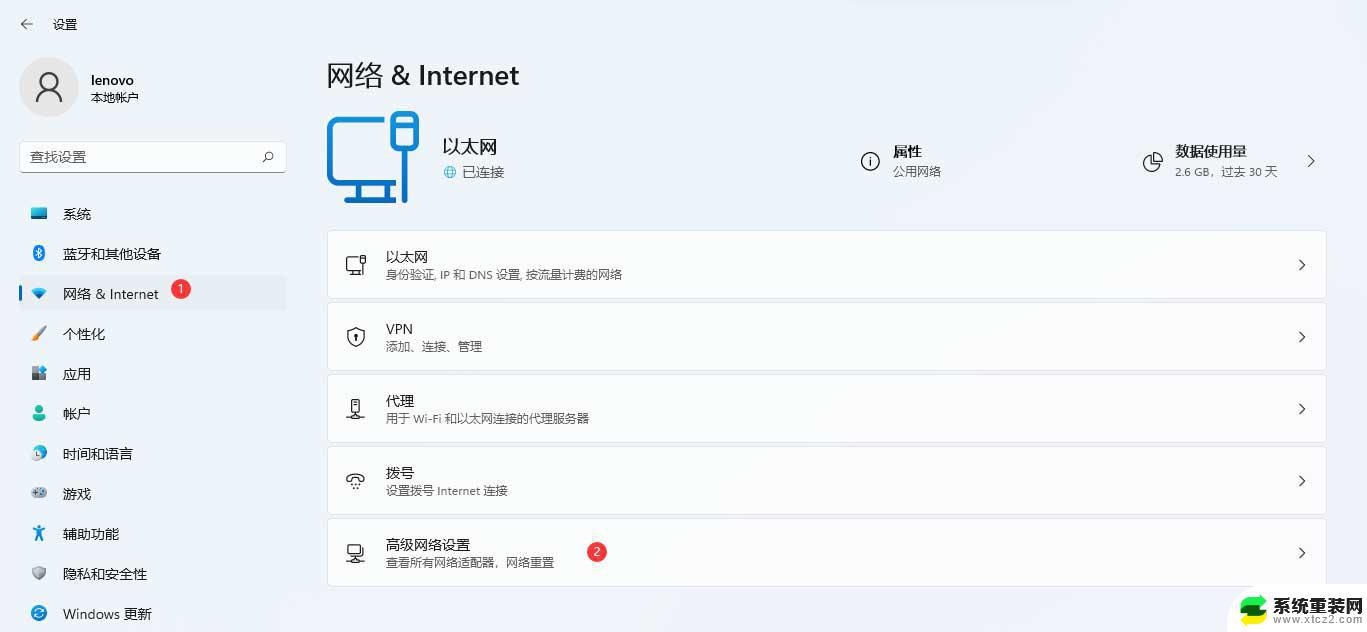
3、更多设置下,点击网络重置(将所有网络适配器重置为出厂设置);

4、网络重置,会有段说明:这将删除所有网络适配器然后重新安装它们,并将其他网络组建设回为原始设置。确定没问题后,再点击立即重置即可;
5、点击后,系统会弹出确实要重置网络设置吗?提示界面,点击是,会删除当前电脑中所有网络设备的驱动,然后重新安装;
以上就是win11笔记本电脑连wifi显示'无internet'的全部内容,如果你遇到这种情况,可以根据小编的操作进行解决,非常简单快速,一步到位。





